HUAWEI MediaPad 怎么创建Wlan热点?
发布时间:2016-01-09 来源:查字典编辑
摘要:HUAWEIMediaPad是一款由华为官方发布的一款平板电脑,在该平板电脑中拥有7英寸的屏幕,并搭载有8GB的内存,可满足于用户的日常娱乐...
HUAWEI MediaPad 是一款由华为官方发布的一款平板电脑,在该平板电脑中拥有7英寸的屏幕,并搭载有8GB的内存,可满足于用户的日常娱乐的需要,当然在HUAWEI MediaPad 中,用户需要连接wifi网络才能更好的使用该设备,不过话说回来,在 HUAWEI MediaPad 支持连接wifi的前提下,是否可以作为Wlan热点使用呢?答案是肯定的,下面看小编为您带来的操作方法吧!
 预先设置
预先设置
如需使用WLAN热点功能,请先开启 HUAWEI MediaPad 的数据开关。其他设备通过 HUAWEI MediaPad 共享的网络上网时,将使用 HUAWEI MediaPad 中 SIM 卡的数据流量。
操作方法
1. 在主屏幕上点击设置。
2. 在无线和网络区域,点击更多... > 移动网络共享。
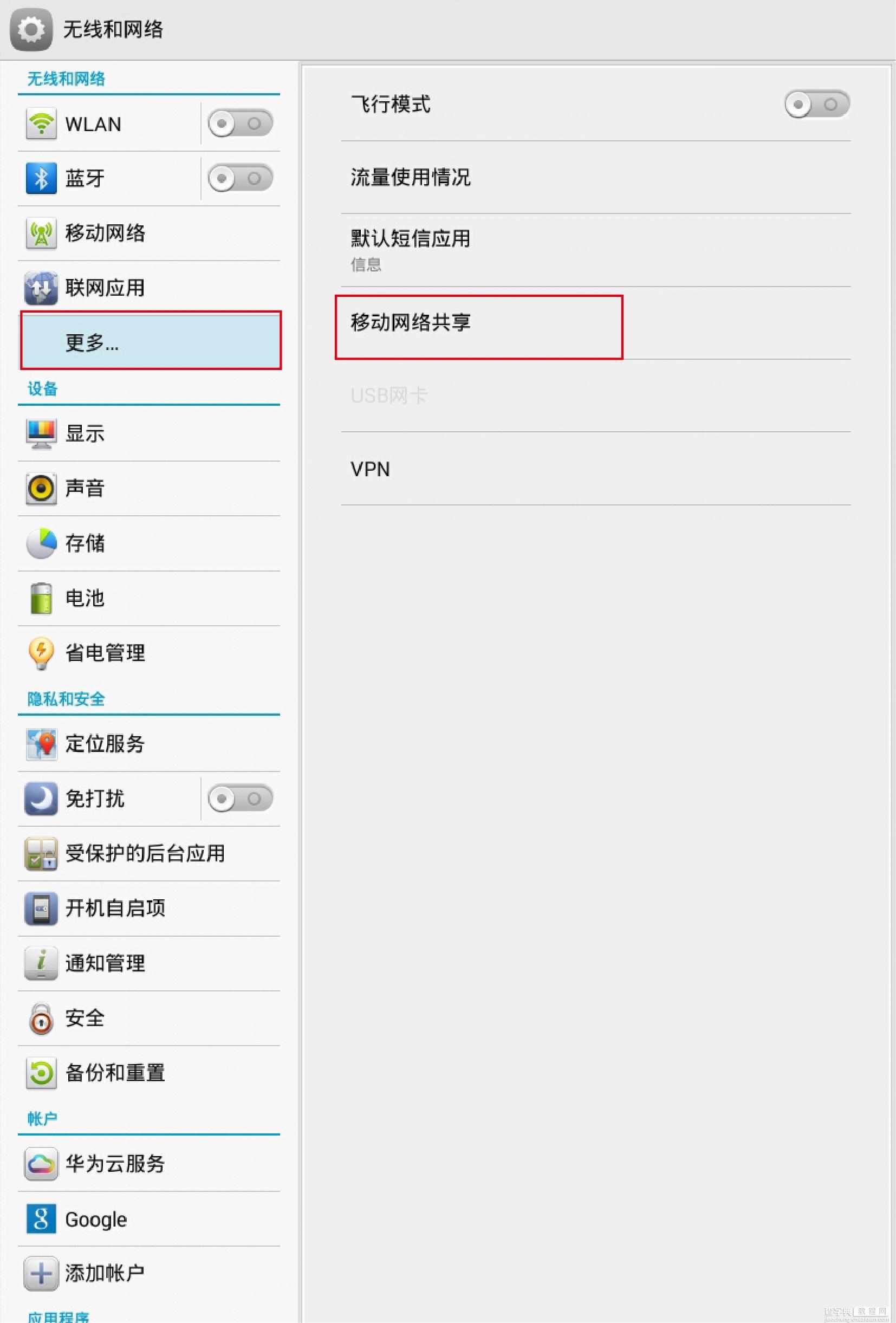 3. 勾选便携式 WLAN 热点后的复选框开启热点功能。
3. 勾选便携式 WLAN 热点后的复选框开启热点功能。
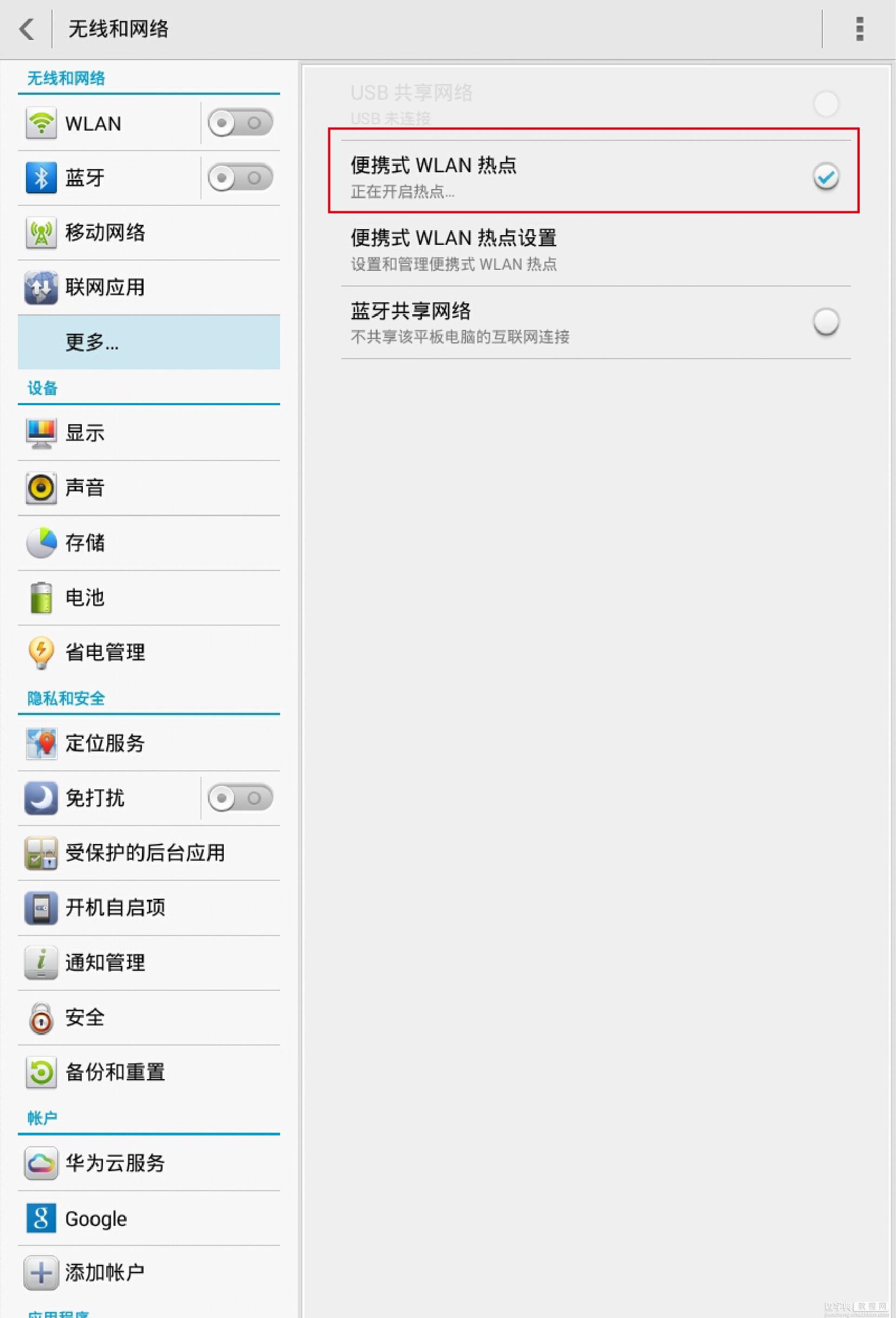 4. 点击配置 WLAN 热点,然后根据界面显示配置您的无线局域网网络名称、密码等信息。
4. 点击配置 WLAN 热点,然后根据界面显示配置您的无线局域网网络名称、密码等信息。
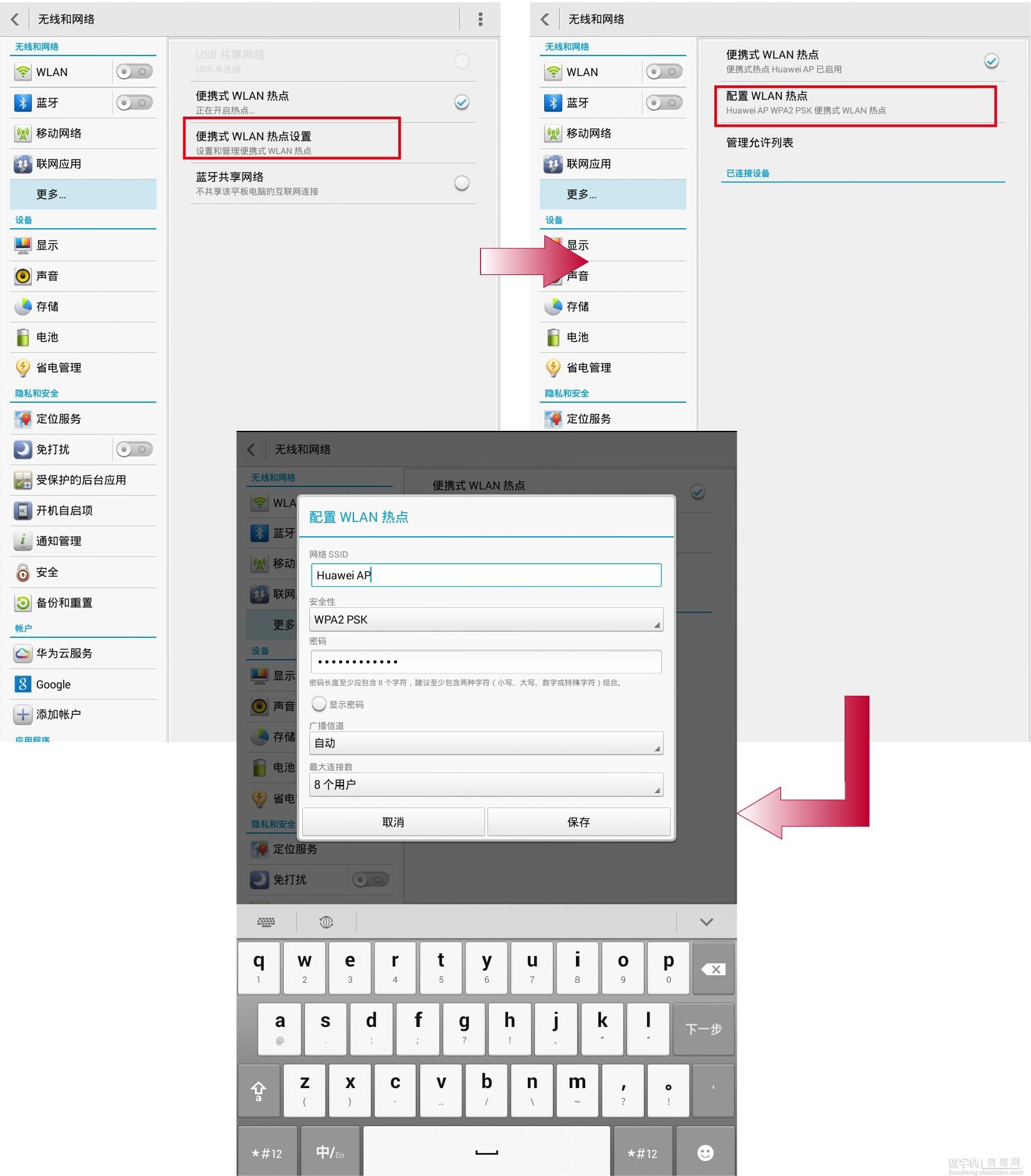 配置完成后,其他需要上网的无线设备可以搜索并连接至 HUAWEI MediaPad 提供的 WLAN 热点。
配置完成后,其他需要上网的无线设备可以搜索并连接至 HUAWEI MediaPad 提供的 WLAN 热点。
通过上述方法,我们就能在 HUAWEI MediaPad 中创建Wlan热点了,这样一来其它设备可连接华为平板所创建的wifi热点了!


